Pagina Inhoudsopgave
Bijgewerkt op Jul 30, 2025
Wat is MBR of GPT?
MBR (Master Boot Record) en GPT (GUID Partition Table) zijn twee verschillende manieren om de partitietabel op een harde schijf te organiseren, waarbij GPT de nieuwere en modernere standaard is.
Wat is het verschil tussen beide?
MBR is beperkt tot 2 TB opslagruimte en vier partities, terwijl GPT grotere schijven en meerdere partities ondersteunt. GPT is ook vereist voor UEFI-systemen en is ideaal voor nieuwe installaties, vooral met schijven groter dan 2 TB.
Het zijn standaarden voor de indeling van opslagapparaten zoals een HDD (Hard Disk Drive) of SSD (Solid State Drive). De partitiestijl vertelt Windows hoe de gegevens op de huidige schijf toegankelijk zijn en wordt bepaald tijdens de initialisatie van een schijf. Het is dus noodzakelijk om voor elke gebruikte schijf een partitiestijl te hebben. Om te bepalen welke partitioneringsmethode u moet toepassen, moet u eerst een basiskennis hebben van wat MBR of GPT is.
Wat is MBR
MBR, Master Boot Record, is een ouder schijftype dat voor het eerst werd geïntroduceerd met IBM PC DOS 2.0 in 1983. Het is vernoemd naar de opstartsector aan het begin van een schijf (de eerste sector), genaamd MBR. Hier ziet u een vereenvoudigde structuur van een MBR-schijf.
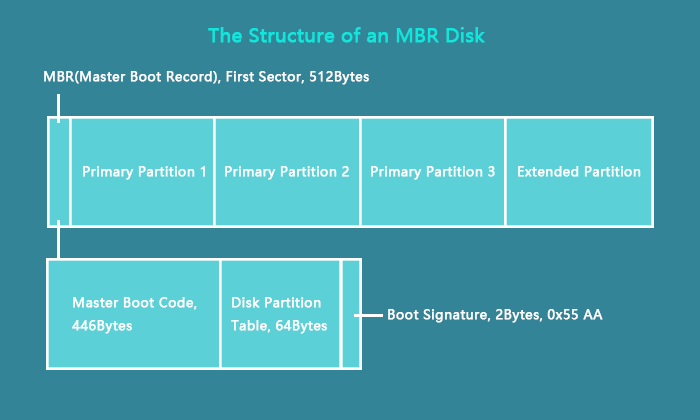
MBR-sector
De eerste sector op zowel een MBR- als een GPT-schijf is de MBR-sector. Deze neemt 512 bytes in beslag en bevat de hoofdopstartcode (446 bytes), de schijfpartitietabel (DPT, 64 bytes) en de opstarthandtekening (2 bytes) die het einde van de MBR-sector markeert. De informatie in deze sector beschrijft hoe de partities op het huidige opslagapparaat zijn georganiseerd. Wanneer deze beschadigd is, kunt u de schijf dus niet meer gebruiken totdat u de MBR opnieuw opbouwt .
Partities
Om een schijf voor gegevensopslag te gebruiken, moet u deze opdelen in blokken, partities genaamd. Partities kunnen worden gecategoriseerd als primaire partities en uitgebreide partities op een MBR-schijf. Primaire partities zijn partities waarop u het besturingssysteem kunt installeren en activeren om de computer ervan op te starten. Exclusief de ruimte die door primaire partities wordt ingenomen, wordt de ruimte die overblijft op een schijf een uitgebreide partitie genoemd. In tegenstelling tot een primaire partitie is een uitgebreide partitie een opslageenheid die u alleen kunt gebruiken om meerdere logische schijven/partities aan te maken, en de uitgebreide partitie heeft geen stationsletter of bestandssysteem. Het is meer een soort container voor één of meer logische partities met driverletters en bestandssystemen.
Omdat de schijfpartitietabel in totaal 64 bytes groot is en de informatie van elke partitie 16 bytes bedraagt, kunt u maximaal vier primaire partities aanmaken. Als u meer dan vier partities op de schijf wilt, kunt u één primaire partitie als uitgebreide partitie instellen om logische partities te creëren. (Binnen de uitgebreide partitie kunt u meerdere logische schijven aanmaken.)
Het meest voor de hand liggende nadeel van een MBR-schijf is dat deze alleen werkt met een maximale schijfgrootte van 2 TiB (≈2,2 TB). Dat betekent dat als u een schijf groter dan 2 TiB met de MBR-partitiestijl hebt, u er maximaal 2 TiB aan ruimte op kunt gebruiken.
Wat is GPT
GPT, GUID Partition Table, is de nieuwere standaard vergeleken met MBR, die oorspronkelijk werd geïntroduceerd als onderdeel van het UEFI-initiatief. Vergeleken met het MBR-partitioneringsschema is het flexibeler en beter compatibel met moderne hardware.
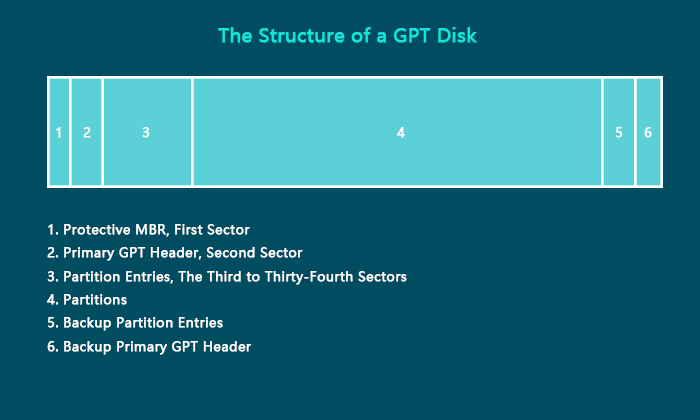
Beschermende MBR
De eerste sector op een GPT-schijf is tevens de MBR-sector. Anders dan die op een MBR-schijf, dient de beschermende MBR op een GPT-schijf om te voorkomen dat tools die alleen MBR-schijven ondersteunen, GPT-schijven verkeerd herkennen en overschrijven.
Primaire GPT-header
De tweede sector op een GPT-schijf slaat de header van de primaire GUID-partitietabel op. Deze sector definieert de locatie en grootte van de partitie-items die de partitietabel vormen, en de CRC32-checksum (Cyclic Redundancy Check) die wordt gebruikt om de integriteit van de GPT-header te verifiëren. Wanneer CRC gegevenscorruptie detecteert, probeert het de gegevens te herstellen met behulp van de back-ups die aan het einde van de schijf zijn opgeslagen.
Partitie-ingangen
Van de derde tot en met de vierendertigste sector (32 sectoren in totaal) bevinden zich de partitie-items. Theoretisch kunt u een onbeperkt aantal partities aanmaken op een GPT-schijf. Het aantal partities dat u kunt aanmaken, wordt echter beperkt door het besturingssysteem. Onder Windows is elk partitie-item bijvoorbeeld 128 bytes groot, waardoor u maximaal 128 (32*512/128=128) partities kunt aanmaken. Dit is wat een GTP-schijf opmerkelijk onderscheidt van een MBR-schijf.
Partities
Er zijn geen uitgebreide partities of logische partities op een GPT-schijf, omdat er geen limiet is aan het aantal primaire partities dat u kunt maken.
Back-uppartitie-items/primaire GPT-header
GPT-schijven maken automatisch een back-up van de primaire GPT-header en de partitie-items in de laatste sectoren op de schijf. Daarom zijn GPT-schijven veiliger en betrouwbaarder dan MBR-schijven. Wanneer de GPT-header of partitietabel beschadigd is, zijn deze back-ups nuttig om de gegevens te herstellen.
Wat is het verschil tussen MBR en GPT?
Het verschil in de structuur van MBR en GPT bepaalt ook hun verschillen op andere vlakken. Afhankelijk van de structuur en techniek verschillen een MBR-schijf en een GPT-schijf voornamelijk in de ondersteunde opstartmodus en compatibele besturingssystemen.
- Partitielimieten:
MBR ondersteunt vier primaire partities, terwijl GPT maximaal 128 partities ondersteunt.
- Schijfgrootte:
MBR is beperkt tot 2 TB (daarom wordt bij 4 TB soms ook maar 2 TB weergegeven), terwijl GPT veel grotere volumes ondersteunt, inclusief schijven groter dan 2 TB.
- Opstarten:
MBR werkt met BIOS, terwijl GPT is ontworpen voor UEFI. Het is zeker waar dat bijna alle computers met Windows opstarten via een van de twee methoden: de BIOS-MBR-methode of de UEFI-GPT-methode. Dit geeft aan dat een MBR-schijf alleen de legacy BIOS-modus (Basic Input/Output System) en de UEFI-modus (Unified Extensible Firmware Interface) van een GPT-schijf ondersteunt.
Zowel BIOS als UEFI zijn in principe low-level software die start wanneer u uw pc aanzet. BIOS is de meer traditionele manier en UEFI de nieuwere.
- Gegevensveiligheid:
Vergeleken met MBR bieden de back-uptabellen van GPT een betere bescherming tegen gegevensverlies vanwege beschadiging van de partitietabel.
- Verenigbaarheid:
MBR is beter compatibel met oudere besturingssystemen en hardware, terwijl GPT moderner is en geoptimaliseerd voor nieuwere systemen.
Het opstartproces van BIOS:
- Bevoegdheden op
- Zelftest bij inschakelen (POST)
- Laadt BIOS
- Identificeert het opstartapparaat
- BIOS detecteert de code die is opgeslagen in de MBR-sector
- De MBR laadt code uit de opstartsector van de actieve partitie
- De bootsector laadt en voert de bootloader uit
Het opstartproces van UEFI:
- Bevoegdheden op
- De bootmanager in UEFI controleert de bootconfiguratie
- De bootmanager laadt in het geheugen en voert de OS-loader of OS-kernel uit
De voordelen van UEFI-GPT ten opzichte van BIOS-MBR
De beperkingen van de BIOS-MBR-methode bevorderen de UEFI-GPT-methode. Vanwege het MBR-sectoropstartproces van BIOS kunt u alleen opstarten vanaf schijven van maximaal 2 TiB. Bovendien is het opstartproces trager met BIOS. Dit zijn de voordelen van UEFI:
- Betere compatibiliteit met grote harde schijven (groter dan 2TiB)
- De ondersteuning van meer dan vier primaire partities
- Snellere opstarttijd
- Betere grafische weergave en ondersteuning voor muiscursor in de interface
Ondersteunde besturingssystemen
Naast de opstartmethode variëren MBR- en GPT-schijven ook in het ondersteunde besturingssysteem. Zoals vermeld, is GPT een nieuwer partitieschema, wat betekent dat er incompatibiliteit met oudere besturingssystemen kan zijn. Met uitzondering van de 32-bits edities van Windows XP en Windows Server 2003 kunnen alle Windows-versies, zoals Windows 10/8.1/7/XP/Vista, GPT-schijven lezen en beschrijven. Om vanaf de GPT-schijf op te starten, hebt u echter een UEFI-pc nodig. Bijna alle Windows-edities kunnen MBR-schijven lezen en beschrijven. Om vanaf een MBR-schijf op te starten, moet u ervoor zorgen dat het moederbord van de computer BIOS is of UEFI met BIOS-modus.
Begrijp je nu kort wat GPT en MBR zijn? Deel dit artikel en laat meer gebruikers weten wat het verschil is.
Is GPT of MBR beter?
MBR is de traditionele partitietabel die oudere besturingssystemen ondersteunt, terwijl GPT een nieuwe vervanger is die geen beperkingen kent op de schijfgrootte en het aantal partities dat u kunt aanmaken. Om te bepalen welk partitieschema u kiest, moet u de voor- en nadelen ervan in gedachten houden.
De voordelen van GPT ten opzichte van MBR
- Ondersteunt harde schijven groter dan 2TiB
- Maakt het mogelijk om theoretisch onbeperkte partities te creëren
- Bevat cyclische redundantiecontrole om de integriteit van de gegevens te controleren
- Bevat de back-up van de primaire GPT-header en partitie-items die de gegevens op de schijf beter beschermen
De voordelen van MBR ten opzichte van GPT
Vanwege hun geschiedenis werken MBR-schijven met de meeste Windows-edities, vooral de oudere versies.
Of GPT of MBR beter is, hangt af van uw behoeften en de hardware die u hebt. Als u bijvoorbeeld de voorkeur geeft aan een snellere opstarttijd, is het raadzaam om een GPT-schijf als systeemschijf te gebruiken. Als uw computer BIOS-gebaseerd is, kiest u MBR als systeemschijf. Als u een schijf van minder dan 2 TB gebruikt voor gegevensopslag, zijn zowel GPT als MBR prima.
Gebruikt Windows 10 GPT of MBR?
Kan Windows op een MBR-partitie worden geïnstalleerd? Kan Windows 10 op een GPT-partitie worden geïnstalleerd? Natuurlijk kan dat. Windows 10 gebruikt zowel GPT- als MBR-schijven. Windows 10 kan op zowel MBR als GPT worden geïnstalleerd, afhankelijk van de firmware van uw computer. Als uw computer BIOS-firmware heeft, kunt u Windows 10 alleen op een MBR-schijf installeren. Als uw computerfirmware UEFI-gebaseerd is, kunt u Windows 10 alleen op een GPT-schijf installeren. Als uw computer UEFI-firmware met BIOS-compatibiliteit heeft, kunt u Windows 10 op zowel een MBR- als een GPT-schijf installeren. Als u Windows op een GPT-schijf op een UEFI-computer probeert te installeren, krijgt u de foutmelding "Windows kan niet op deze schijf worden geïnstalleerd. De geselecteerde schijf heeft de GPT-partitie ." Evenzo ziet u de foutmelding " De geselecteerde schijf heeft een MBR-partitietabel " als u Windows op een MBR-schijf op een BIOS-computer probeert te installeren.
Wanneer MBR of GPT gebruiken? Bekijk de onderstaande informatie om te leren wanneer u welke moet gebruiken:
- MBR: MBR gebruik je voor kleinere harde schijven (minder dan 2 TB) en voor oudere systemen die geen UEFI ondersteunen.
- GPT: Voor grotere schijven (2 TB of meer), nieuwere systemen met UEFI en voor maximale compatibiliteit met moderne functies zoals beveiligd opstarten, raden we u aan GPT te gebruiken.
Hoe de partitiestijl van een schijf te controleren
Onder Windows Schijfbeheer kunt u het partitieschema van een harde schijf controleren:
Stap 1. Klik met de rechtermuisknop op 'Deze pc' en kies 'Beheren'.
Stap 2. Ga naar "Schijfbeheer".
Stap 3. Klik met de rechtermuisknop op de schijf die u wilt controleren en kies 'Eigenschappen'.
Stap 4. Ga naar het tabblad 'Volumes'. U ziet de partitiestijl onder de schijfinformatie.
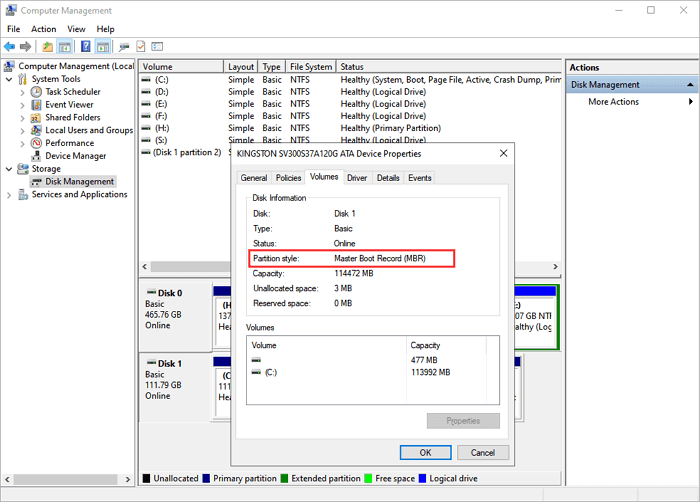
Hoe MBR en GPT interconverteren
Kan ik MBR naar GPT converteren of andersom? Zeker. Je kunt een schijf van MBR naar GPT converteren of andersom, maar het is belangrijk om vooraf een back-up van je gegevens te maken, aangezien het proces alle gegevens op de schijf kan wissen.
Mogelijk moet u een MBR-schijf converteren naar een GPT-schijf of andersom. Stel dat u een schijf groter dan 2 TiB hebt die momenteel de MBR-partitiestijl gebruikt. Om alle opslagruimte erop te gebruiken, moet u deze converteren naar GPT. U kunt een gegevensschijf probleemloos converteren tussen MBR en GPT. Als u de systeemschijf probeert te converteren, zorg er dan voor dat uw computer is uitgerust met de juiste firmware, namelijk BIOS voor MBR en UEFI voor GPT, anders zult u opstartproblemen ondervinden.
Om MBR naar GPT of GPT naar MBR te veranderen zonder de gegevens op de schijf te wissen, kan het partitiehulpprogramma EaseUS Partition Master u hierbij helpen:
Stap 1. Installeer en start EaseUS Partition Master op uw computer.
Stap 2. Open het tabblad Schijfconverter, selecteer "MBR => GPT" en klik op "Volgende" om door te gaan.
Stap 3. Kies de doel-MBR-schijf en klik op 'Converteren' om de conversie te starten.
De kern van de zaak
Ik geloof dat je door dit bericht het verschil hebt geleerd tussen MBR en GPT. GPT is de moderne, flexibelere en aanbevolen keuze voor het partitioneren van harde schijven, vooral voor grotere schijven (meer dan 2 TB) en nieuwere systemen. MBR is echter nog steeds noodzakelijk voor compatibiliteit met oudere systemen en harde schijven onder de 2 TB.
Nu zou u een basiskennis moeten hebben van het MBR- en GPT-partitieschema. Met deze informatie in gedachten kunt u de volgende keer dat u een schijf initialiseert of een computer kiest, een betere beslissing nemen.
Hoe kunnen wij u helpen?
Gerelateerde artikelen
-
Partition Assistant voor server downloaden met licentiesleutel om schijven te beheren [2022 Nieuw]
![author icon]() Tina/2025/07/30
Tina/2025/07/30 -
Beste antwoord: USB-drive formatteren naar FAT32 of NTFS
![author icon]() Tina/2025/07/30
Tina/2025/07/30 -
Gereserveerde systeempartitie verwijderd? 4 manieren om deze hier te herstellen
![author icon]() Tina/2025/07/30
Tina/2025/07/30 -
De harde schijf optimaliseren voor gaming [6 efficiënte manieren]
![author icon]() Tina/2025/07/30
Tina/2025/07/30
EaseUS Partition Master

Beheer partities en optimaliseer schijven efficiënt
